3 formas de solucionar el problema de inicio de sesión de Razer Cortex (08.11.25)
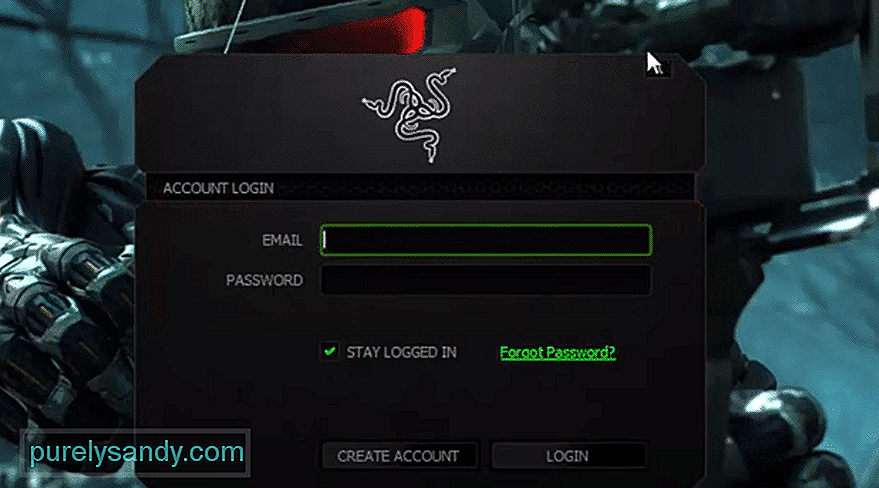 Problema de inicio de sesión de razer cortex
Problema de inicio de sesión de razer cortex Hay muchas herramientas de optimización que puedes instalar en tu sistema informático para mejorar tu rendimiento en el juego. Entonces, si sigues obteniendo menos de 30 FPS en tus juegos, la instalación de herramientas de optimización como Razer Cortex te ayudará mucho. Son bastante fáciles de usar y asegurarán que obtengas mejores marcos durante el juego.
Muchos usuarios han tenido recientemente problemas de inicio de sesión con su Razer Cortex. Si tiene problemas similares con su herramienta de optimización, aquí hay algunas soluciones que podrían ayudarlo a resolver este problema.
¿Cómo solucionar el problema de inicio de sesión de Razer Cortex?La mayoría de las veces, este problema está relacionado con su conexión Wi-Fi, por lo que los usuarios no pueden iniciar sesión en la aplicación Razer Cortex. La mejor solución para esta situación es apagar y encender el enrutador. Todo lo que tiene que hacer es desenchufar el adaptador de corriente y esperar unos 30 segundos antes de volver a enchufarlo. Esto actualizará la conexión de red, solucionando cualquier error menor que pueda estar afectando su red.
Si eso no soluciona el problema, se recomienda que intente conectar su sistema informático con su punto de acceso móvil. Después de eso, abre la aplicación Razer para comprobar si puedes iniciar sesión con tu cuenta.
Si estás seguro que no hay nada de malo en su red doméstica, entonces lo siguiente que debe intentar es eliminar Razer Cortex completamente de su computadora y luego descargar la última versión del sitio web oficial de Razer. Para hacer esto, en primer lugar, debe finalizar todas las tareas de Razer Cortex utilizando el administrador de tareas. Después de eso, vaya al panel de control y desinstale Razer Cortex.
Una vez hecho esto, debe reiniciar el sistema de su computadora y luego eliminar todas las carpetas de Razer de sus archivos de programa. Debería mostrar los archivos ocultos para eliminar los archivos Razer por completo de su sistema. Reinicie su sistema nuevamente y luego instale la última versión de Razer Cortex. Asegúrese de utilizar siempre imágenes oficiales para evitar la descarga de malware en su sistema informático.
Por último, si nada parece funcionar para usted, entonces Es probable que haya algún problema con tu cuenta de Razer. En qué situación, lo mejor que puede hacer es ponerse en contacto con el equipo de soporte de Razer y pedir su ayuda. Explíqueles su problema con gran detalle para que sea más fácil para los miembros de soporte entender su problema. Una vez que hayan identificado el problema real, podrán guiarlo adecuadamente a través de diferentes métodos de solución de problemas.
Simplemente siga sus instrucciones paso a paso y existe una alta probabilidad de que su problema se solucione en el transcurso del día. A veces, este problema también puede ser causado por los servidores Razer. Si los servidores Razer están inactivos por mantenimiento, lo único que puede hacer es esperar hasta que vuelvan a estar en línea.

Video de Youtube: 3 formas de solucionar el problema de inicio de sesión de Razer Cortex
08, 2025

